在3D可视化与影视CG制作中,渲染速度一直是决定项目交付效率的重要因素。OctaneRender作为一款基于物理的GPU渲染器,广泛应用于建筑可视化、角色动画、产品展示等领域,其中路径追踪(Path Tracing)是最常用的全局光照渲染方式之一。然而,路径追踪的光线计算复杂度高,一旦参数设置不当,就会极大地拖慢出图速度。围绕OctaneRender路径追踪如何提升渲染速度,OctaneRender路径追踪采样优化步骤这两个问题,本文将详细解析高效渲染的设置技巧与优化路径,帮助用户平衡图像质量与渲染时间。

一、OctaneRender路径追踪如何提升渲染速度
路径追踪的核心特点是模拟真实光线在场景中的传播与反弹,这虽然保证了渲染结果的物理准确性,但同时也带来了对GPU资源的高消耗。提升渲染速度,关键在于对路径追踪的各个影响因素进行有针对性的简化或优化。
1、调整最大反弹次数(Max Samples)
`Max Samples`决定了每个像素将被采样多少次,数值越高,噪点越少,但计算量也越大;
通常可以从1000开始测试,逐步降低至400~600,使用降噪器(Denoiser)来弥补低采样带来的细节缺失;
在预览阶段可设为200以下快速出图,正式渲染再调高数值。
2、合理设置光线反弹层级(GI Clamp&Max Depth)
`Max Depth`控制光线的最大反弹次数,默认值为8~16,适合大多数项目;
过高的反弹次数会增加计算负担,尤其是包含多层玻璃、液体等场景;
`GI Clamp`建议设置为1~10之间,有助于限制能量累积导致的噪点和闪烁;
若不涉及复杂光穿透,可降低至6或8,明显加快渲染速度。
3、启用Adaptive Sampling自适应采样
自适应采样功能允许Octane在图像噪点较低区域提前停止采样,从而节省资源;
在渲染设置中勾选`Adaptive Sampling`并设定合理的误差阈值(如0.01~0.02);
适用于包含大量纯色背景或少细节区域的镜头,提升效率显著。
4、降低环境采样影响
环境光源如HDRI在路径追踪中会增加多次间接光计算,导致渲染时间变长;
可通过开启`Importance Sampling`或将HDR贴图的采样权重设为较低值(如0.1~0.2)减少无效光线;
或在不影响画面表现的前提下使用区域光代替部分环境照明。
5、限制透明材质深度
若场景中使用大量玻璃、水体等透明材质,应控制`Transmission Depth`;
将其数值设定在4~6之间即可满足肉眼真实感,同时避免无意义的多层折射计算;
对不关键玻璃对象可关闭Caustics或降低IOR提升速度。
6、使用降噪器减少必要采样量
OctaneRender集成了Spectral AI Denoiser、NVIDIA OptiX等降噪器;
即便在采样数不高的情况下,也能实现较为清晰的渲染图;
降噪器适合快速输出、动画序列测试或工作流预览使用。
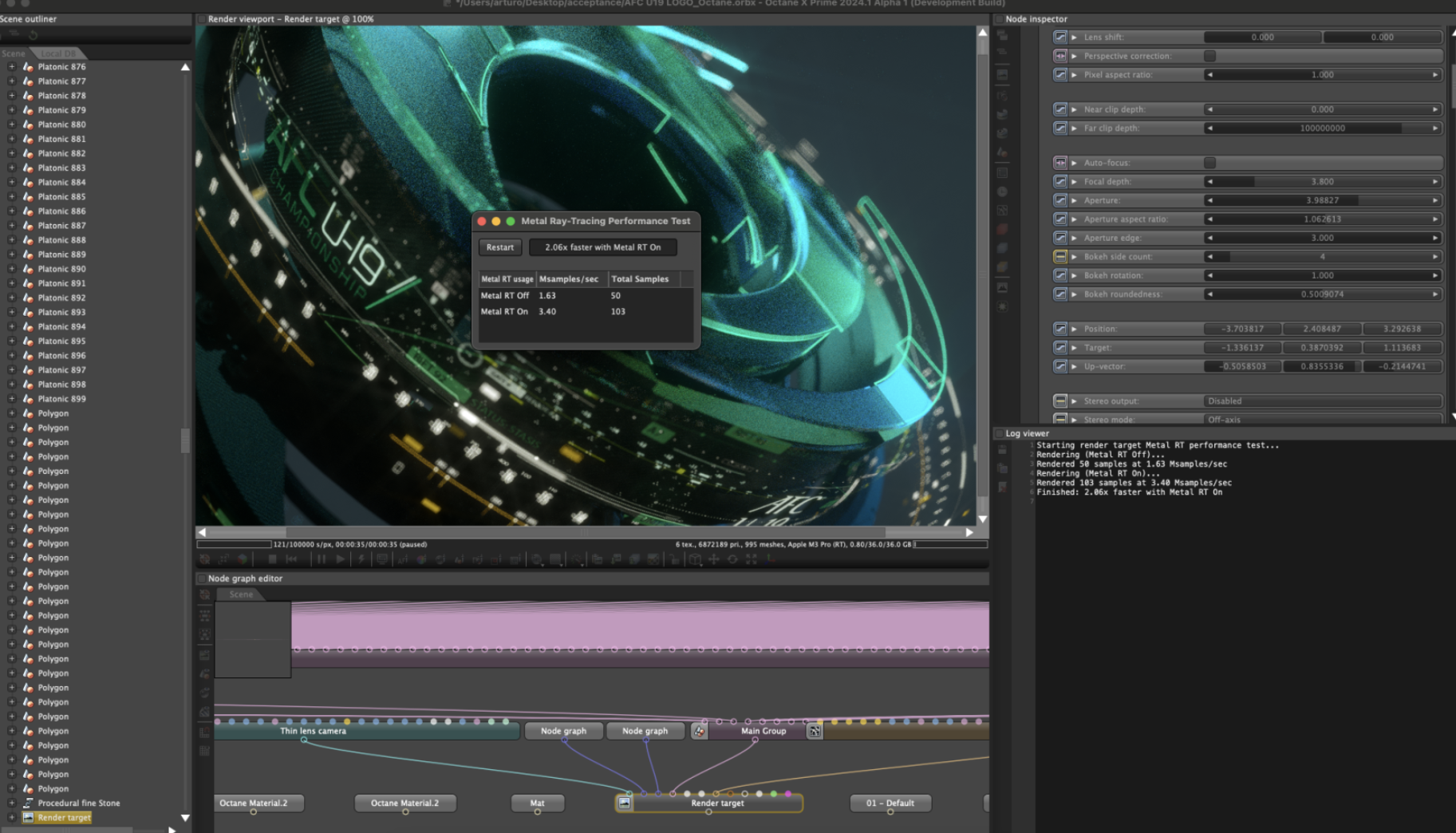
二、OctaneRender路径追踪采样优化步骤
想要系统性地提升路径追踪渲染效率,除了全局设置外,还需细化到每一个参数的优化。以下为操作中推荐的具体步骤。
1、预设合适的渲染模式
确保当前激活的渲染内核为`Path Tracing`而非PMC;
若场景简单,可考虑使用`Direct Lighting`模式替代,速度会更快。
2、控制渲染画面分辨率与区域
调试或快速预览时建议降低渲染尺寸,如从1920x1080降至1280x720;
利用`Render Region`渲染关键区域,避免整体出图的资源浪费;
启用`Resolution Scale`在Viewport中以缩放方式加速预览。
3、细调采样参数
`Diffuse Depth`和`Specular Depth`分别控制漫反射和镜面反射路径;
一般将这两个值设置为4左右即可满足大多数项目需求;
避免设置为10或以上,会显著影响渲染速度。
4、开启采样过滤(Path Termination Power)
设置`Path Termination Power`为1~1.5,控制路径追踪的提前终止概率;
有助于加快收敛速度,同时减少不必要的光线路径延申;
该参数在噪点较重场景中表现尤为明显。
5、合理管理灯光数量与强度
灯光越多,每一帧的路径追踪分支就越复杂;
尽量避免使用数量众多的小光源,可采用较强的主灯搭配反射板替代;
对于不可见的灯光,建议关闭其`Cast Shadows`或`Diffuse`影响项。
6、使用AOV分层加速后期
利用Octane的`Render Pass/AOV`功能导出分层图(如Z通道、反射、阴影);
在后期合成中精细控制图像表现,减少一次性全部依赖最终渲染;
能在不牺牲精度的前提下缩短主图渲染时间。
三、OctaneRender路径追踪的系统级优化方案
当优化参数仍无法满足大项目需求时,建议从系统配置和工作流层面进一步提升效率。
1、升级更高显存显卡
路径追踪渲染过程中,大量纹理贴图、光线缓存需显存支撑;
RTX 3080/3090/4090等拥有12GB~24GB显存的显卡能显著降低崩溃概率;
多显卡并行计算也能有效加速帧渲染(需主板、电源匹配)。
2、使用OctaneBench进行性能调校
官方提供`OctaneBench`工具测试GPU性能,分值高低直接映射渲染速度;
建议在换显卡前使用此工具对比旧新性能,确保升级效果明显。
3、调整系统内存与磁盘缓存
除GPU外,系统内存也会影响路径追踪预处理效率,推荐16GB以上;
开启硬盘缓存功能,将中间路径数据写入SSD,可减少显卡崩溃几率;
在项目文件较大时,避免使用HDD等传统硬盘保存材质或代理模型。
4、统一素材尺寸和格式
大多数材质贴图无需4K或8K分辨率,2K已足以满足渲染精度;
材质尽量统一为JPEG或PNG等压缩格式,避免加载时资源消耗过大;
建议批量压缩纹理后重新赋值,以减少GPU负担。
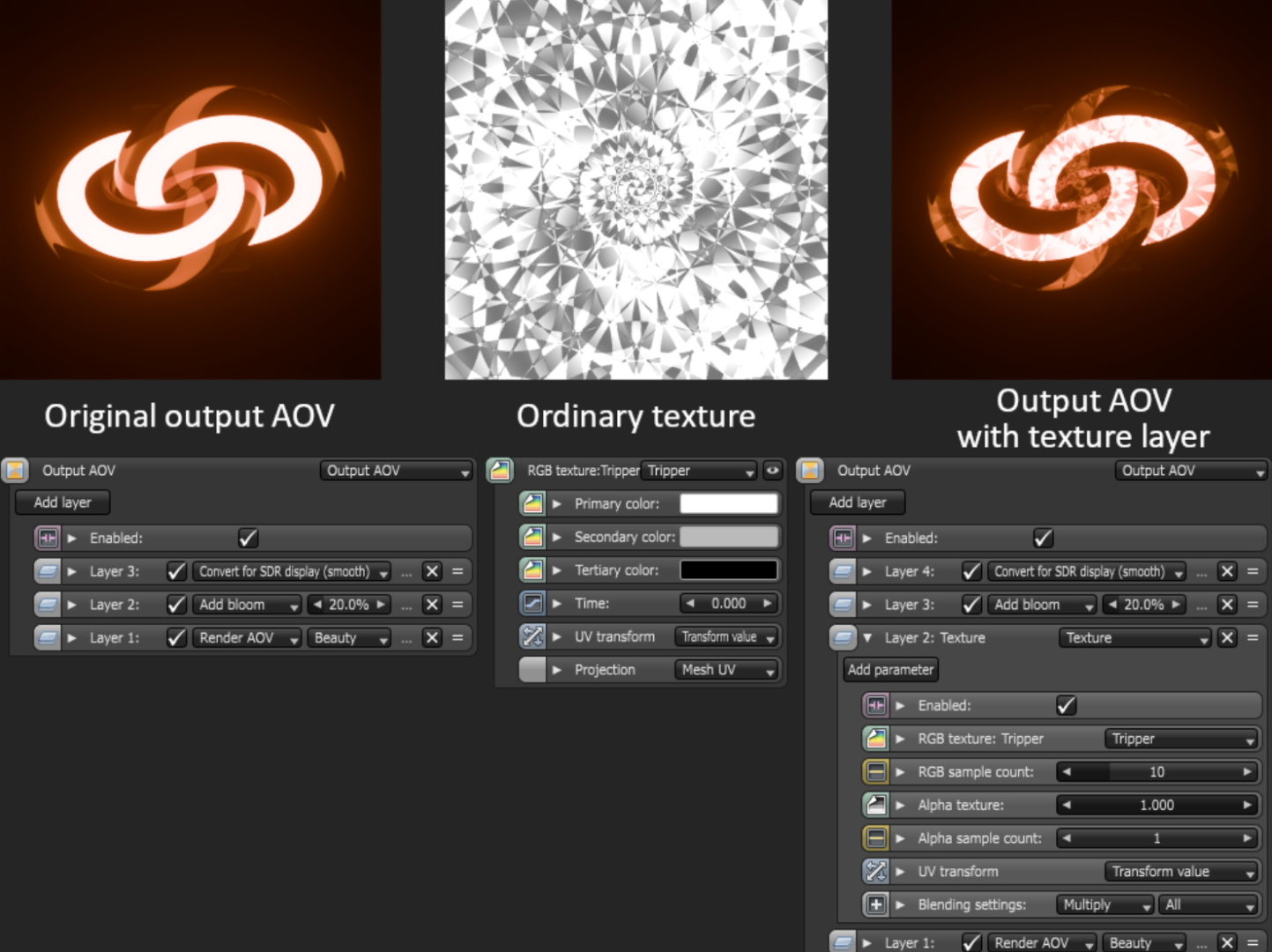
总结
围绕OctaneRender路径追踪如何提升渲染速度,OctaneRender路径追踪采样优化步骤这两个问题,我们可以明确路径追踪虽然追求真实性,但其效率完全取决于用户对参数设置、资源管理、设备性能的全面掌控。从降低采样、合理反弹设置到利用降噪和区域渲染,再到多GPU分布式渲染策略,每一个细节都能为项目带来数倍的效率提升。正确运用这些技巧,将让OctaneRender的路径追踪模式在保证图像质量的同时,也能最大程度地压缩渲染时间。

